Zde je rychlý a nápaditý tip, jak přidat k fotografiím skvělé retro a retro překryvné rámečky, včetně polaroidů a okrajů, pomocí Alien Skin Exposure X. Je to snadné jako facka a zabere to několik sekund! Na rozdíl od Photoshopu, přidávání snímků do Exposure X nevyžaduje maskování nebo použití vrstev.

Ale nejprve... proč přidávat snímky?
- Možná hledáte určitý vzhled a chcete, aby vaše obrázky vynikly.
- Možná budete chtít použít své obrázky ve výstřižcích a blozích, které mají konkrétní téma.
- Možná se jen cítíte super kreativní a chcete dělat něco jiného.
Ať už je váš důvod jakýkoli, je to zábavný experiment, který samozřejmě velmi závisí na vašem vkusu.
Zde je návod, jak přidat rámec
Otevřete Alien Skin Exposure X (nejnovější verze je 8, ale předchozí verze fungují stejně). Kliknutím na ikonu + v levém horním rohu okna přidáte složky z počítače. Vyberte složku, kterou chcete přidat, a dvakrát klikněte. Můžete si všimnout, že když otevřete složku, vaše obrázky se zpočátku zobrazí jako mřížka, jak je znázorněno na druhé fotografii níže.
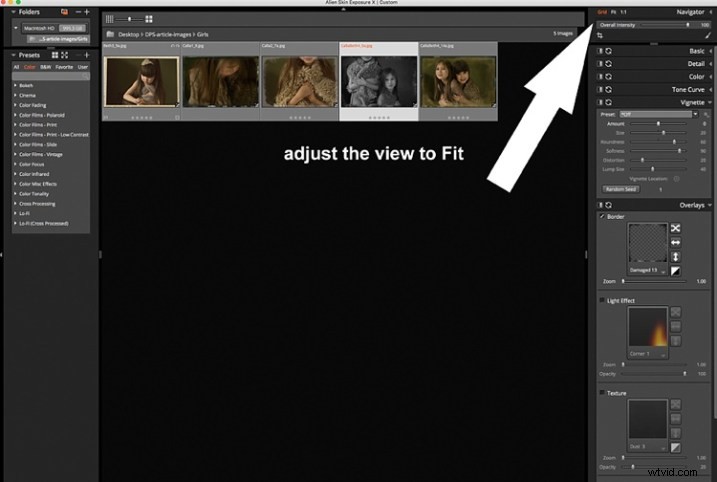
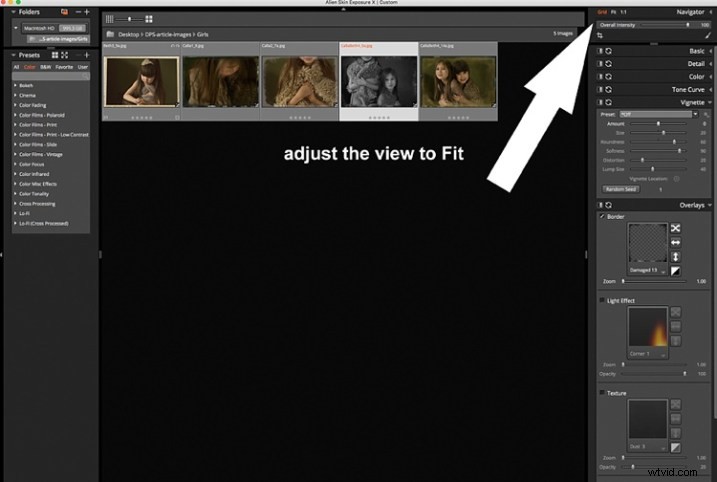
Klikněte na Přizpůsobit v pravém horním rohu okna a uvidíte (jak je znázorněno na první fotografii), že vámi vybraný obrázek je zvětšený, ale zbytek sady stále vidíte v miniaturách níže. Jakmile budete mít obrázek, podívejte se na pravý panel a kliknutím na šipku vyvolejte možnost Překryvy. Zaškrtněte ohraničení, poté klikněte na pole zobrazující překrytí a objeví se vyskakovací okno, které vám poskytne různé možnosti překrytí. Můžete procházet těmito možnostmi a najít překryvnou vrstvu, kterou chcete použít.
Můžete pracovat na každé fotografii samostatně nebo vybrat všechny pomocí Cmd/Ctrl + A a vámi zvolené nastavení bude použito na všechny obrázky. Zrušte výběr stisknutím kláves Cmd/Ctrl + D a kliknutím na jednu fotografii s ní můžete pracovat samostatně. Nezapomeňte použít posuvník Celková intenzita v pravém horním rohu okna, funguje jako posuvník krytí ve Photoshopu. Máte také výběr možností zobrazení, které vám umožní vidět různé před a po rozdělení, jak je znázorněno na obrázku níže. V tomto případě má levá polovina fotografie překrytí a pravá polovina zobrazuje originál. To je užitečné při měření intenzity použitého překrytí a jeho vlivu na původní obrázek.
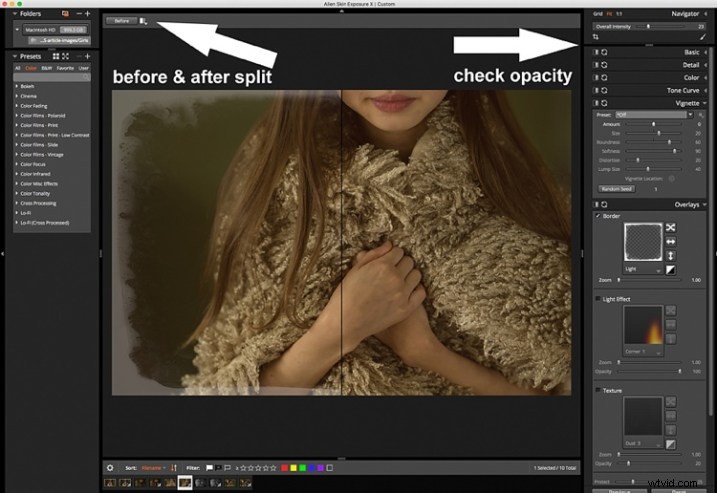
Poté, co jste použili své rámečky na každý obrázek, je nyní musíte exportovat. Vyberte všechny obrázky pomocí Cmd/Ctrl + A, poté buď přejděte do nabídky Soubor na panelu expozice a vyberte Export, nebo jednoduše zadejte Cmd/Ctrl + E a své nové obrázky můžete exportovat do složky, kterou určíte. Navrhuji, abyste si ponechali navrhovanou příponu souboru nebo ji změnili na něco podle svého výběru, abyste věděli, že se jedná o nové soubory s úpravami expozice, pokud je chcete ponechat ve stejné složce. Své původní snímky budete mít stále nedotčené a nedotčené pro případ, že byste se k nim chtěli později vrátit.
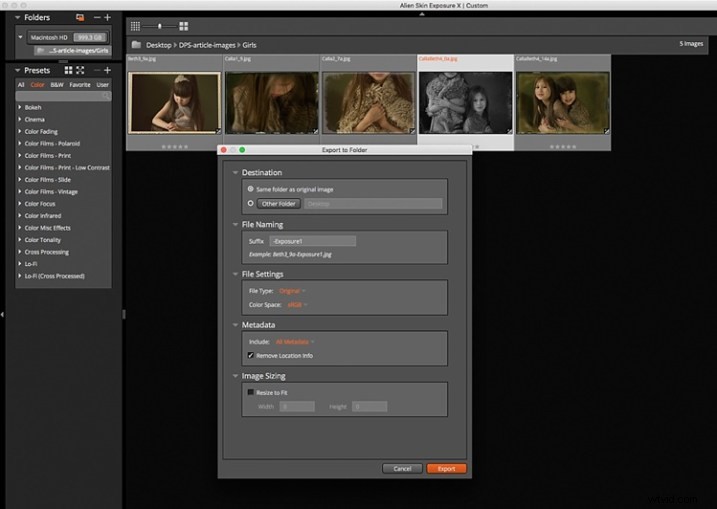
Zde jsou obrázky, které jsem použil v tomto tutoriálu, s přidanými snímky pomocí Alien Skin Exposure X.




Doufám, že se vám tento rychlý tip líbil. Bavte se experimentováním s rámečky a dalšími speciálními efekty. Podělte se o další rychlé tipy na přidávání historických rámů v komentářích níže.
Tento týden na dPS přinášíme články o speciálních efektech. Podívejte se na ostatní, které již byly zveřejněny zde:
- Jak vyfotografovat celé pásmo Mléčné dráhy
- Spřádání ohně s ocelovou vlnou – výukový program speciálních efektů
- Speciální efekt – Jak vytvořit více zábleskových expozic v jednom snímku
- Skládání světelných stop pro speciální efekty noční fotografie
- 26 jedinečných fotografií se speciálními efekty, které podnítí vaši kreativitu
- Týdenní fotografická výzva – speciální efekty
- Tipy pro fotografování přes objekty za účelem vytvoření speciálního efektu
